1. 認識 cPanel WP Toolkit 強大的 WordPress 管理工具
網路電商的世代,架設網站來介紹/販售產品或旅遊美食分享文章等等,是現今很必需的,有些是付費找網頁設計程式人員架設;而網路也有很多免費架站程式可供需要的人自行下載安裝架設網站,當然免費的架站程式,其程式就是自己必需維護處理,普遍大家最常使用的免費架站程式是Wordpress,Wordpress是時下蠻多人會選用的免費架站程式,其官網也都有更新程式供使用者自行更新,使用上來說是方便的。安裝Wordpress需要虛擬主機,有一些虛擬主機商Cpanel有提供Wordpress一鍵化安裝;有一些沒有。前幾天看到ServerZoo虛擬主機cPanel啟用WP Toolkit提供Wordpress一鍵化安裝了,而且上方也有一些外掛可自行選擇安裝,真的太方便了。
先了解Wordpress請點我
想以Wordpress來架設網站,依以下步驟讓您輕鬆安裝Wordpress來架設網站。
另小提醒,您購買的Linux主機上安裝Wordpress前,請記得先做好DNS設定指向。
DNS設定您可參考此文章裡的第3和第4點:https://wpoki.com網址怎樣才能通dns-server是蝦米到底要找誰處理網址商/
雖然手動安裝 WordPress 能讓您完全掌控網站,但對於追求效率的使用者來說,cPanel 內建的「WP Toolkit」無疑是更佳的選擇。它不僅僅是一個「一鍵安裝」工具,更是一個強大的 WordPress 網站「一站式管理中心」。
透過 WP Toolkit,您可以輕鬆完成安裝、更新、備份、安全性掃描、外掛與主題管理等多項任務,無需頻繁登入 WordPress 後台。它完美結合了自動化安裝的便利性與後續管理的強大功能,是現代 cPanel 主機用戶必學的工具。
2. 階段一:使用 WP Toolkit 一鍵安裝 WordPress
Linux虛擬主機cPanel啟用WP Toolkit
之前使用ServerZoo虛擬主機,一直期待能開啟Wordpress一鍵化安裝功能,前些天看到Cpanel控制台上出現了WP Toolkit選項時,心想太棒了,終於開啟Wordpress一鍵化安裝功能了,以下就來分享Wordpress一鍵化安裝的所有操作步驟,真的很方便省時。
登入CPANEL控制台,於介面上找到”WP Toolkit“選項後點按此選項進入,進入後就可來執行安裝。
在此順提,在WP Toolkit選項旁有另一個選項”Sitejet Builder”,該選項也是架站程式,由Cpanel免費提供,之後會有文章來介紹此架站程式。
Linux虛擬主機cPanel控制台一鍵化安裝Wordpress
於CPANEL控制台,點按”WP Toolkit“選項進入後,會看到以下安裝畫面,點按下方藍色底框後,會出現第二張圖的畫面,依序將訊息填入。
【操作步驟】
首先,登入您的 cPanel 控制台,在「網域」或主功能區找到「WP Toolkit」並點擊進入。點擊「安裝 WordPress」按鈕,即可開始設定。
2.1. 步驟一:常規設定 (安裝路徑、網站標題與版本)
常規選項
.安裝路徑,建議安裝在主網址下,若安裝路徑是安裝在主網域下的某一資料夾下,那連結網站時會
需多輸入一層資料夾才能連結,EX:主網域happy.com,安裝於day資料夾下,要連結架設的
Wordpress網站,網址需是輸入happy.com/day才會連結到喔。
.網站標題,此欄位填入網站標題要呈現的文字,這裡填入的訊息安裝完要修改是可以再修改的。
.外掛程式/主題組,點按後方倒三角會跳出外掛選項,再自行選擇要使用的外掛程式。
.網站語言,請直接選擇網站要呈現的語言。
.版本,點按後方倒三角會跳出版本選項,這的版本指的是Wordpress版本,建議安裝最新版本。
2.2. 步驟二:設定 WordPress 管理員帳號
WordPress管理員
用戶名,填入在Wordpress後台管理員要使用的用戶名。請設定一組獨特且不易猜測的用戶名。
密碼,填入在Wordpress後台管理員要使用的密碼(建議設定高強度密碼),您可自行設定也可按後方生成密碼後使用。
電子郵箱,填入在Wordpress後台管理員要使用的EMAIL帳號,用於接收網站通知與未來重設密碼。
2.3. 步驟三:設定資料庫 (自動建立)
資料庫
若是於Wordpress官網下載程式自行手動上傳至虛擬主機,此方法會需另先於CPANEL-MYSQL資料庫建立資料,再於安裝步驟時輸入所建立的資料庫資料。
而現的一鍵化安裝步驟可不用先於CPANEL-MYSQL資料庫建立資料,於下方畫面輸入後完成安裝,您於此建立的資料庫資料,就會自動建立於CPANEL-MYSQL資料庫裡喔。
資料庫名稱,填入要設定的資料庫名稱。
資料庫表首碼,此欄位不需另填入。
資料庫用戶名,填入要設定的資料庫用戶名。
資料庫使用者密碼,填入資料庫使用者使用的密碼,您可自行設定也可按後方生成密碼後使用。
2.4. 步驟四:設定自動更新並完成安裝
自動更新設定
這裡的選項可依自行的需求選擇,若未選擇自動更新,請要記得要另自行手動更新,一直使用舊版程式其安全性會逐漸降低…保持網站程式(核心、外掛、主題)在最新版本是維持網站安全的基石。建議您啟用自動更新,特別是針對 WordPress 小版本的安全性更新。
自動更新設定完成後按下下方”安裝”,就會開始安裝囉。
按下安裝後,安裝需要一點點時間,完成會看到以下畫面,您可自行選擇要不要安裝外掛程式。
選擇安裝外掛程式後會跳出如下第二張圖畫面,可依自己的需求選擇安裝;若選擇不,謝謝,則會顯示如下第三張圖畫面。
3. 階段二:WP Toolkit 網站管理儀表板功能解析
3.1. 快速登入與基本設定
Linux虛擬主機cPanel控制台Wordpress安裝完成登入WP控制台
WordPress安裝完成後會看到以下畫面,在畫面左側會有”登入”與”設定”的選項,點按登入會直接連結登入Wordpress控制台,如下第二張圖;點按設定會出現如下第三張圖。
點按設定出現的畫面,上方有登入控制台的連結,可於此變更登入Wordpress控制台的密碼。
*若安裝的非為最新版本,在如下第一張圖上會顯示“更新到6.4.3″,所以如前述,安裝都建議安裝最新版本喔。
3.2. 狀態儀表板與管理功能
Linux虛擬主機cPanel控制台Wordpress安裝完成後的基本功能
下圖“狀態“下的一些功能,可查看Wordpress目前的版本、操作外掛程式和主題更新、安全漏洞的修復及查看PHP版本,若要變更PHP版本需於CPANEL介面上的PHP Selector操作,如何變更PHP版本可參考此文章: https://wpoki.com/?p=6168
此步驟第一張圖的紅框列有檔案管理員、複製資料、克隆、備份/恢復
.檔案管理員:點此選項會直接連至CPANEL-檔案管理畫面。
.狀態: 一目了然地顯示 WordPress 版本、PHP 版本、SSL 狀態,並提供安全掃描與更新建議。
.複製資料和克隆:這二個選項未有開放。
.備份/恢復(還原):點此選項會跳出備份選項畫面,和在CPAENL介面上的備份是相同的喔。
.日誌:點此會顯示出LOG訊息。
3.3. 外掛、主題與資料庫管理
畫面上藍框列有Dashboard、外掛程式、主題和資料庫
.Dashboard:此為您點按WP Toolkit進入後看到呈式的畫面。
.外掛程式和主題:二者為所下載的外掛程式和主題可於此查看、更新、安裝及移除。
.資料庫:此的訊息為在前方安裝wordpress步驟時所輸入建立的資料庫訊息,也可從此直接連至phpmyadmin。
4. 常見錯誤排除
4.1. 錯誤一:編輯頁面出現 LiteSpeed 404 錯誤
Linux虛擬主機cPanel控制台Wordpress安裝完成編輯時出現錯誤可以如何解決?
錯誤訊息為〞Proudly powered by LiteSpeed Web Server…
一般內頁無法顯示,常見與網頁程式的設定有關,例如rewrite…等…
遇到上述錯誤問題,您可以先至cPanel→wp toolkit,一般會建議將程式的風格、內核…等更新到最新版本;更新到最新版本後再試試編輯問題應就可以解決了…
【錯誤排除】
這個 404 錯誤通常與 WordPress 的「固定網址 (Permalink)」設定有關。當伺服器 (LiteSpeed) 無法正確解析您的內頁網址時,就會出現此畫面。最快的解決方法是:
- 登入 WordPress 後台。
- 前往「設定」>「固定網址」。
- 無需做任何修改,直接點擊頁面下方的「儲存設定」按鈕。
這個動作會強制 WordPress 重新整理其 `.htaccess` 檔案的重寫規則,通常就能解決問題。
4.2. 錯誤二:安裝主題/外掛時出現資源限制錯誤
Linux虛擬主機Wordpress安裝完成要安裝主題外掛時出現錯誤
安裝時出現了錯誤,若出現的錯誤如以下畫面時,這有可能是主機資源使用過量問題。
虛擬主機主機商一般在主機上都會有限制資源使用的規範…有關資源使用問題您可參考此文章:https://wpoki.com/?p=5582
【錯誤排除】
如果在安裝或啟用較大型的主題/外掛時出現錯誤,通常是因為該操作瞬間消耗的伺服器資源(如記憶體或 CPU)超過了您主機方案的上限。您可以:
- 分開操作: 不要一次安裝或啟用大量外掛,逐一進行。
- 檢查資源: 前往 cPanel 的「資源使用量」功能,查看是否某項指標已達上限。
- 聯繫主機商: 如果問題持續,可能代表您的主機方案資源不足,需要考慮升級。
5. 常見問題 (FAQ)
Q1:WP Toolkit 和 cPanel 裡其他的 WordPress 一鍵安裝有什麼不同?
傳統的一鍵安裝工具(如 Softaculous)主要功能是「安裝」。而 WP Toolkit 則是一個全方位的「管理平台」。除了安裝,它還深度整合了網站健康度檢查、安全性掃描、智慧更新、備份還原、偵錯模式切換等高級功能,讓您可以直接在 cPanel 層級完成許多以往需要在 WordPress 後台才能做的事,功能更為強大和集中。
Q2:安裝路徑我應該怎麼選?留空可以嗎?
強烈建議您將安裝路徑「留空」。這樣 WordPress 才會被安裝在您網域的根目錄(例如 `https://yourdomain.com`)。如果您在路徑中填寫了文字(例如 `wp`),您的網站首頁將會變成 `https://yourdomain.com/wp`,這通常不是您想要的結果。
Q3:我可以透過 WP Toolkit 更新我的 WordPress 網站嗎?
可以,而且這是 WP Toolkit 的核心功能之一。您可以在儀表板中一鍵更新 WordPress 核心、所有外掛和主題。它甚至提供了「智慧更新 (Smart Update)」功能,會在更新前自動複製一個測試站點,在測試站點上執行更新並檢查是否有問題,確認安全後再應用到您的正式網站上,大幅降低了更新失敗的風險。
Q4:WP Toolkit 顯示我的網站有安全問題,我該怎麼辦?
WP Toolkit 會掃描您的 WordPress 網站並提供安全性改善建議。您可以點擊「安全」或相關提示,進入安全性檢查頁面。它會列出建議修復的項目(例如:關閉 XML-RPC、保護 wp-config.php 檔案等)。您可以逐一檢視這些項目,並選擇讓 WP Toolkit 自動為您套用這些安全強化措施,一鍵提升網站的安全性。
6. 延伸閱讀
Cpanel上還有什麼功能?想更多了解Cpanel請參考以下文章:
cPanel (PHP5.6-8.2版本)程式寄信教學
Linux虛擬主機inodes(檔案數量)是什麼?
cPanel控制台裡如何操作設定DNS指向
Linux虛擬主機上安裝WORDPRESS完成,要再新增WORDPRESS使用者,該如何新增呢?
虛擬主機代管商推薦中文JetBackup 5備份還原教學
文章來源:https://wpoki.com

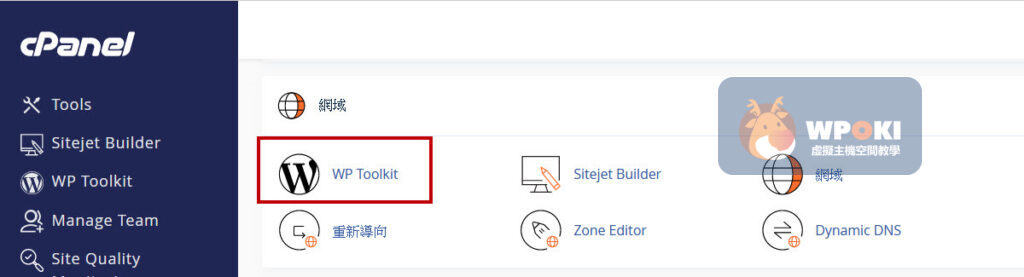
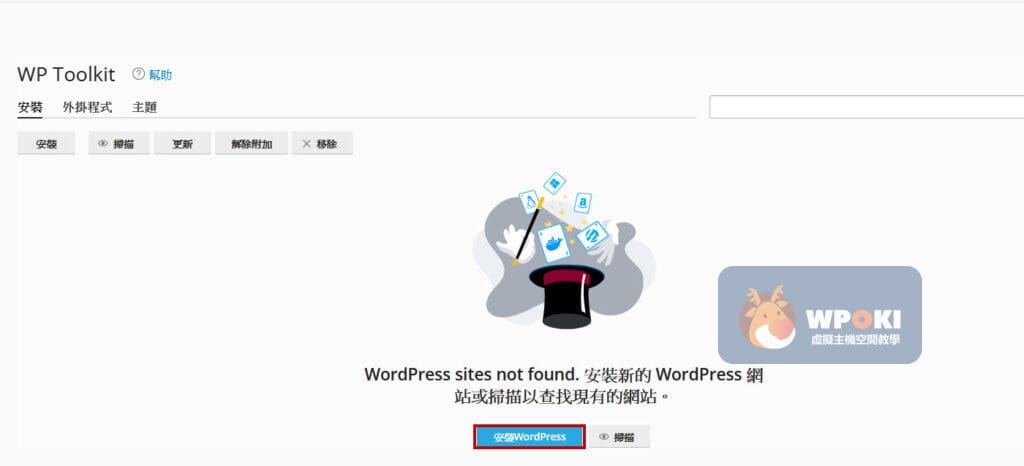
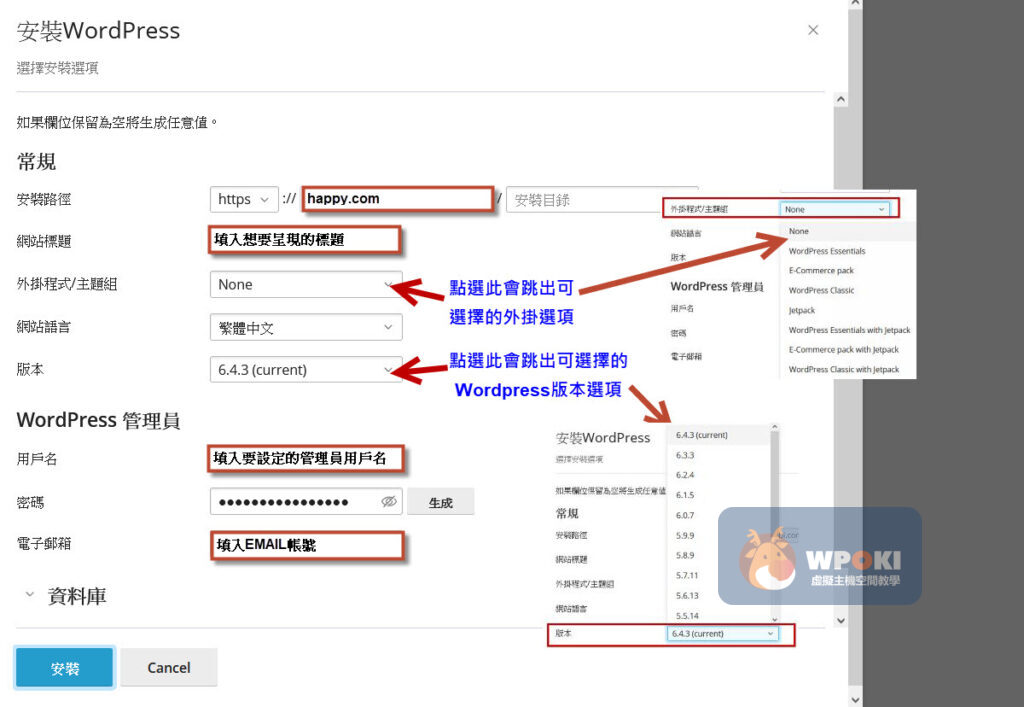
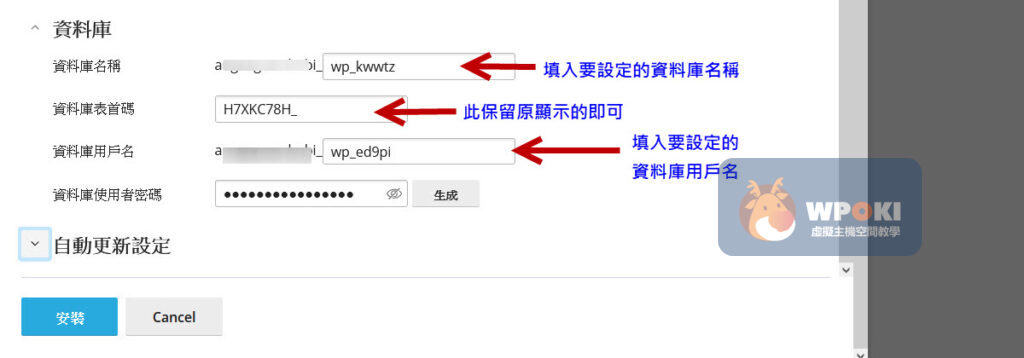
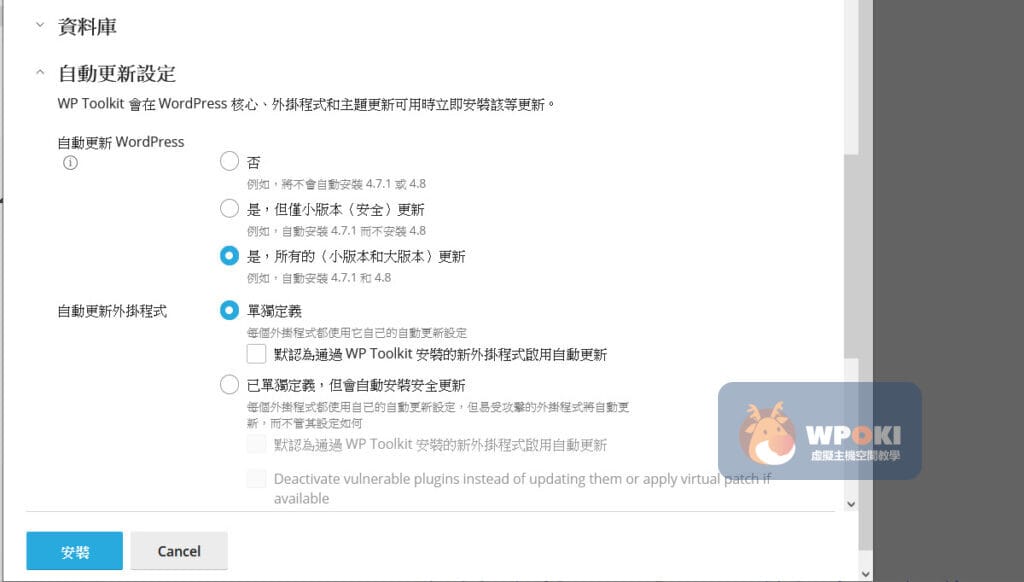
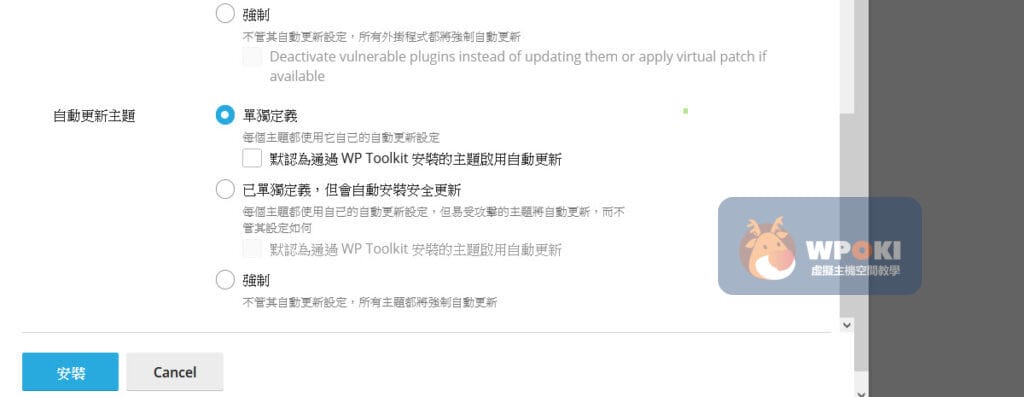
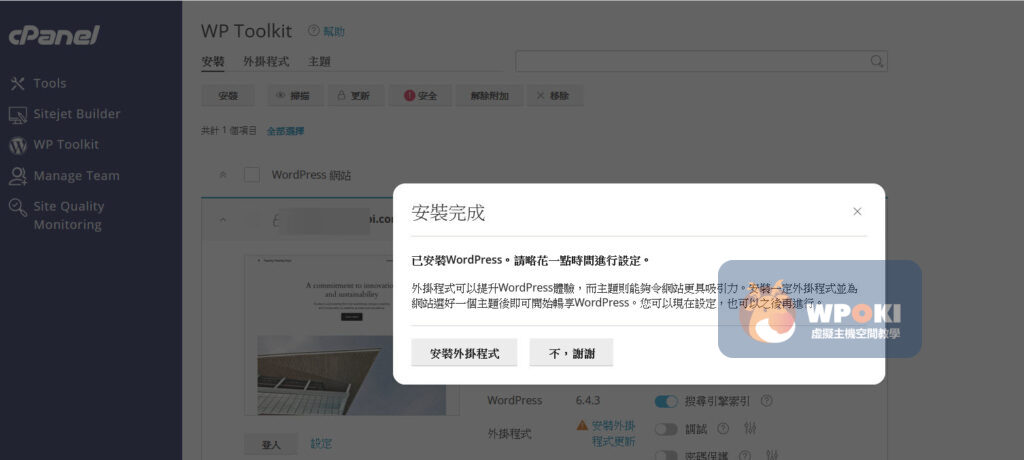
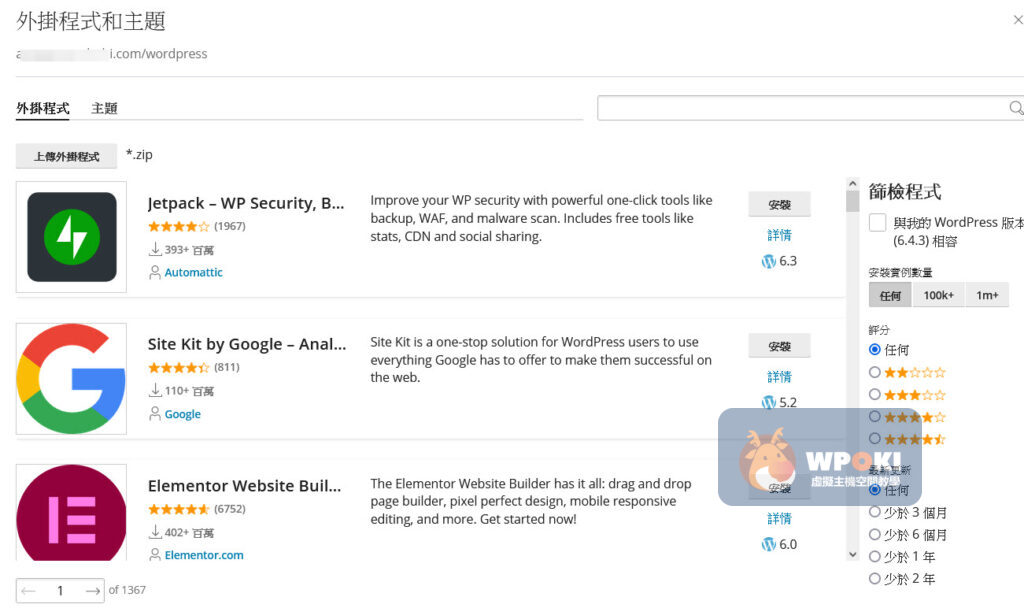
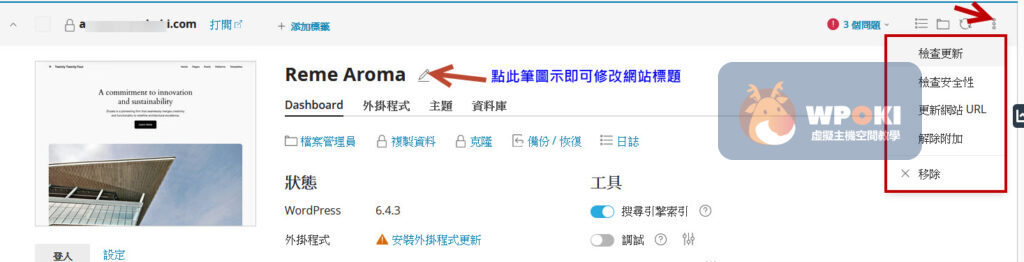
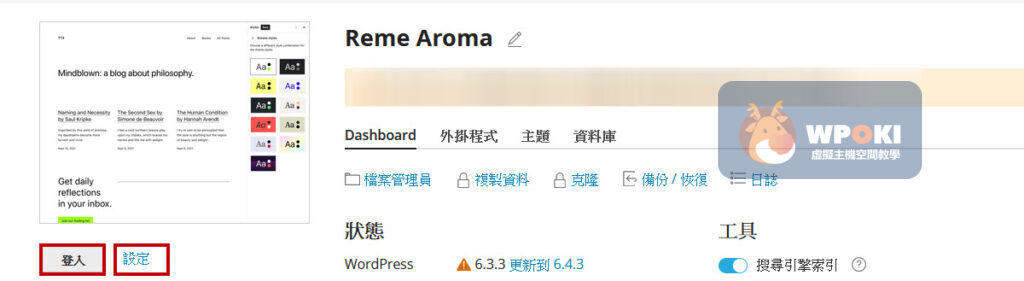
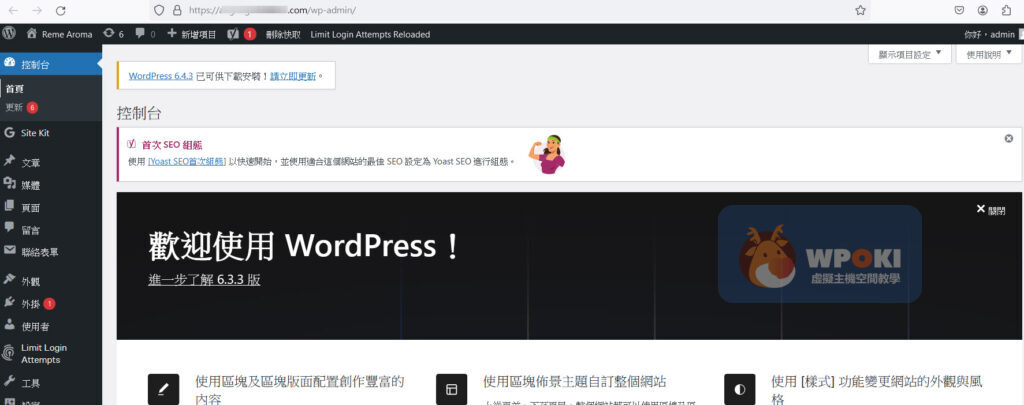
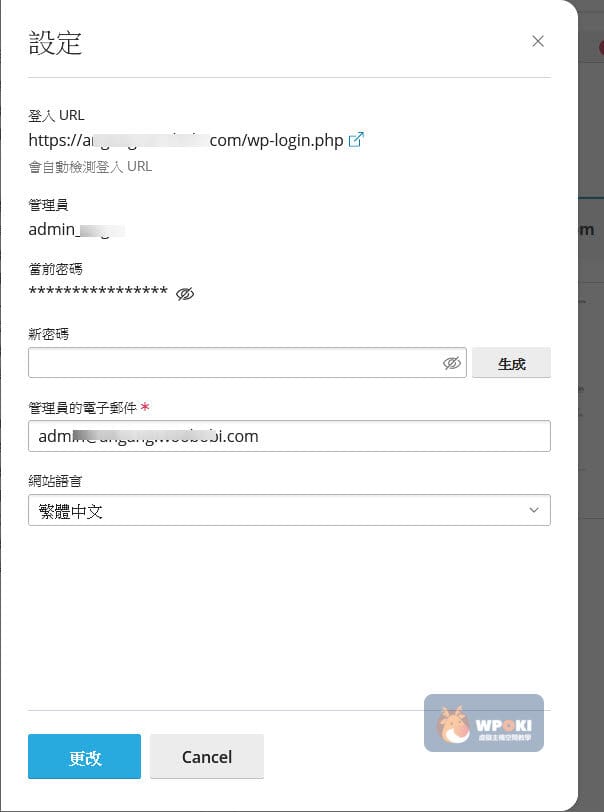
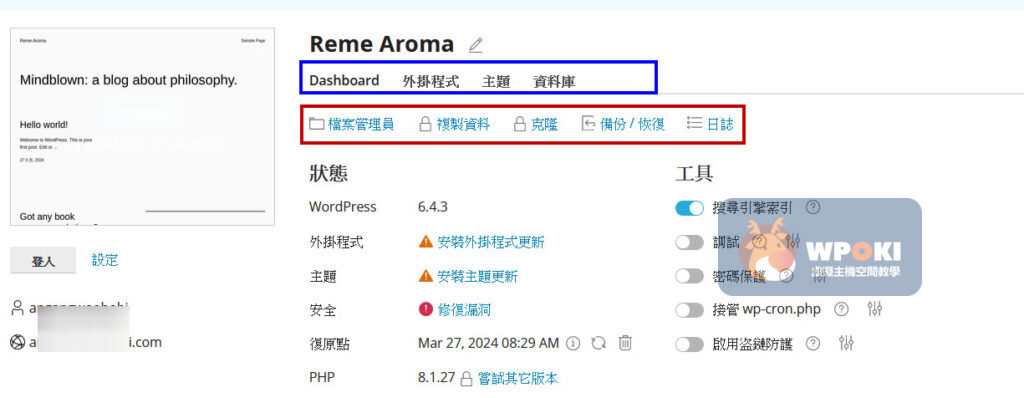
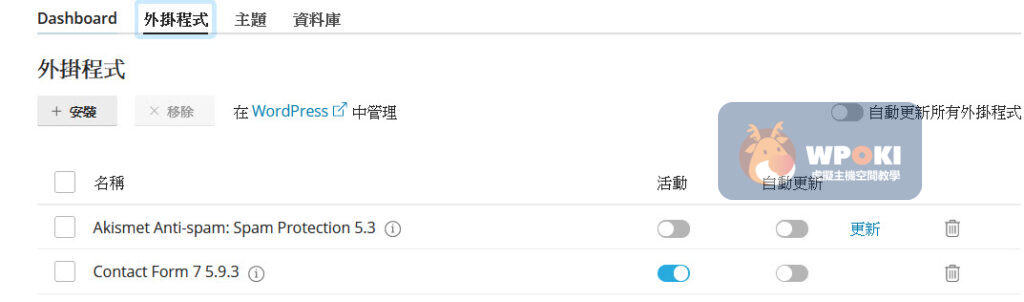
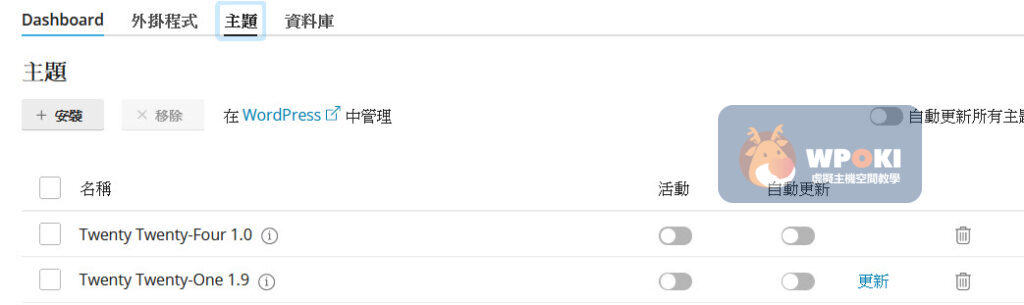

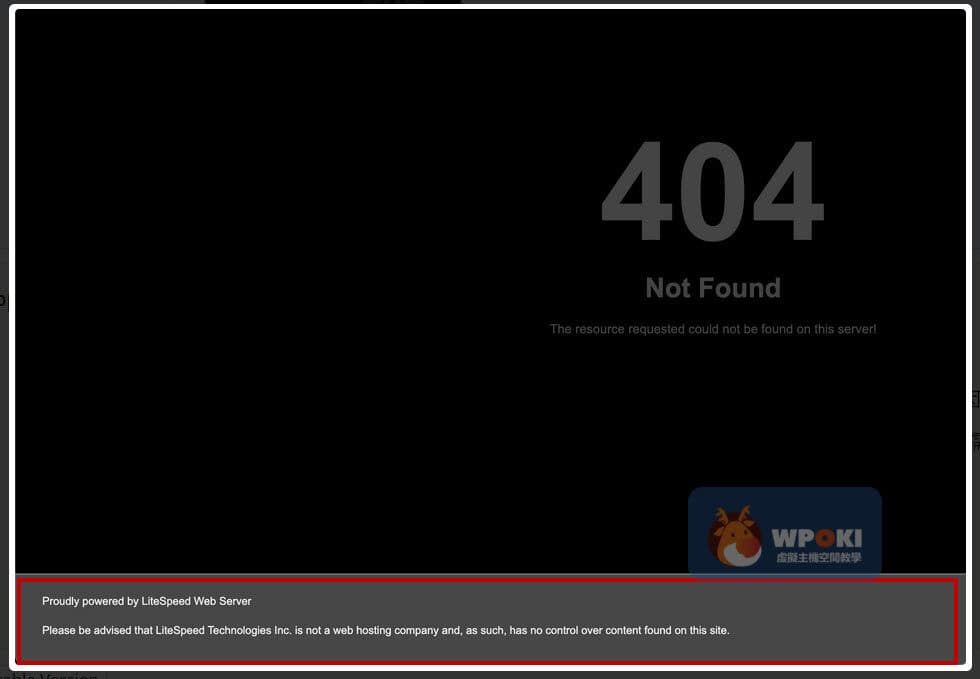
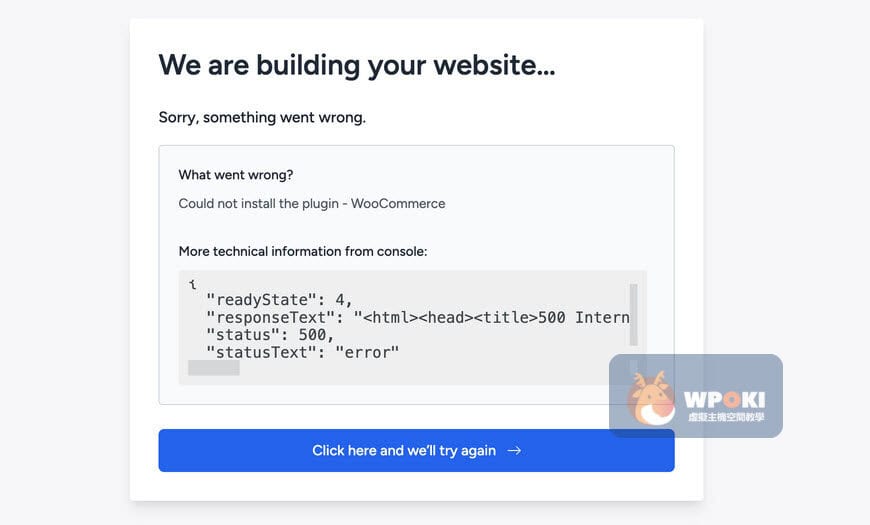

GIPHY App Key not set. Please check settings